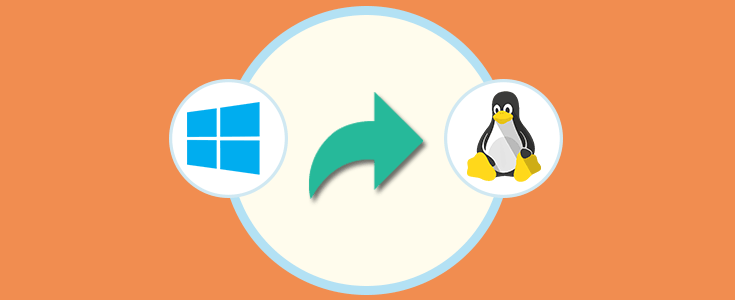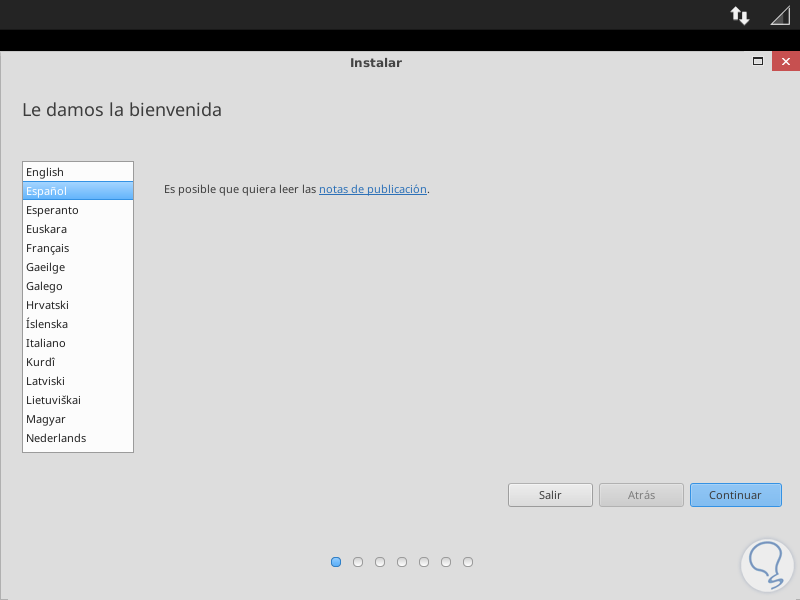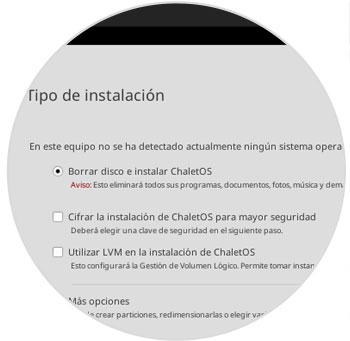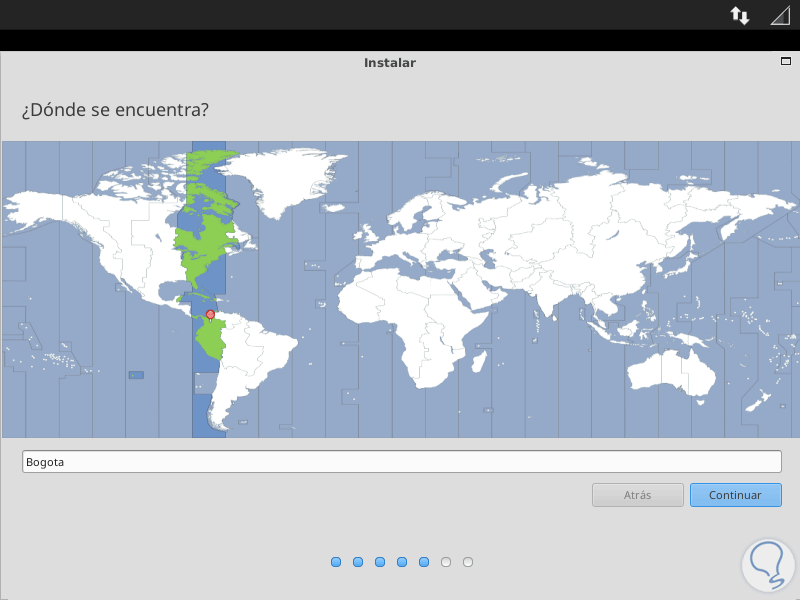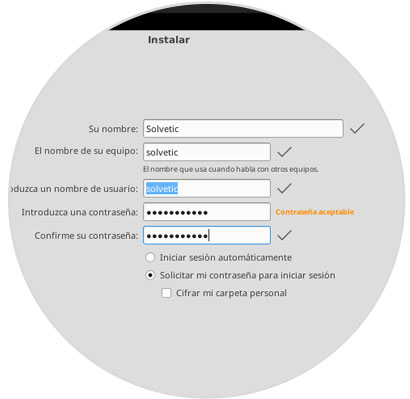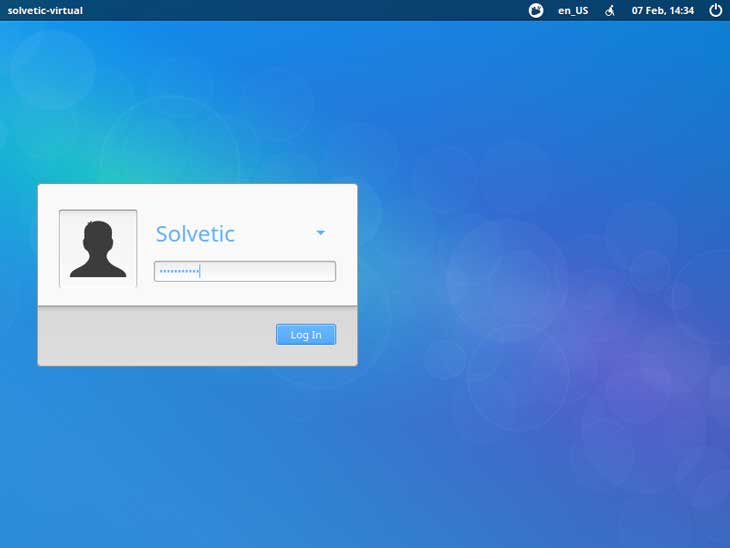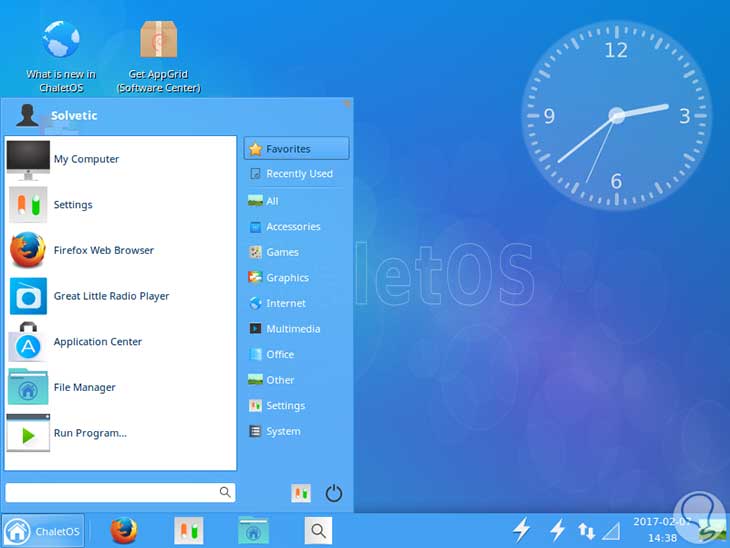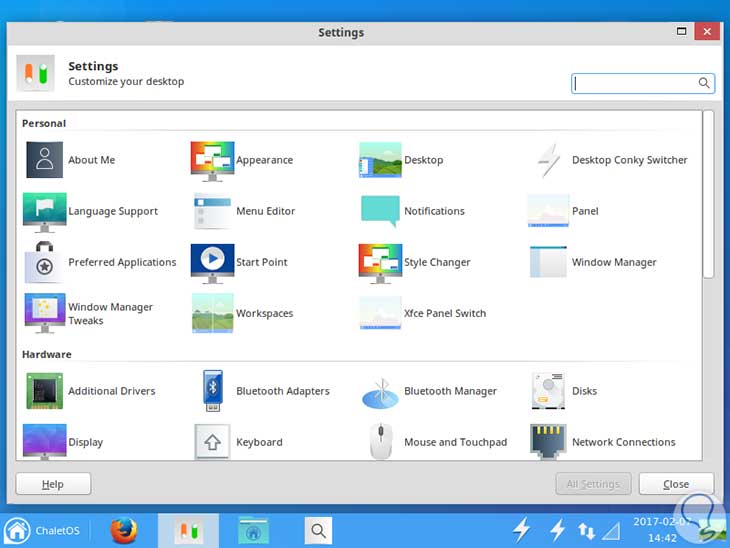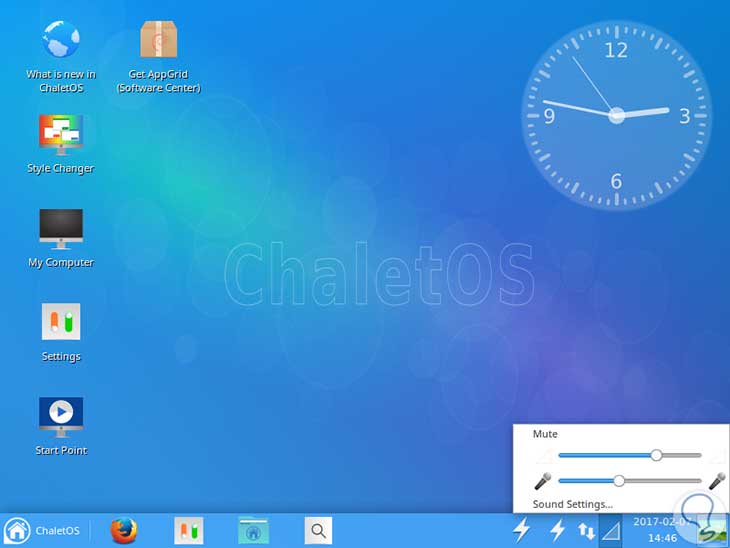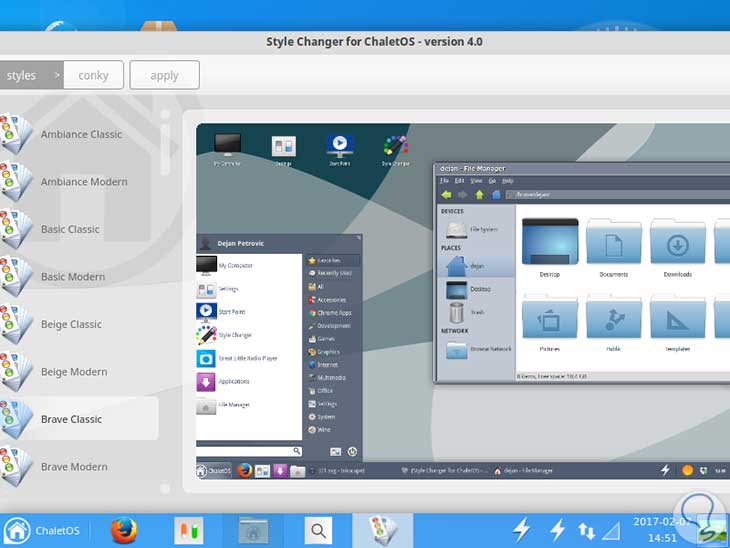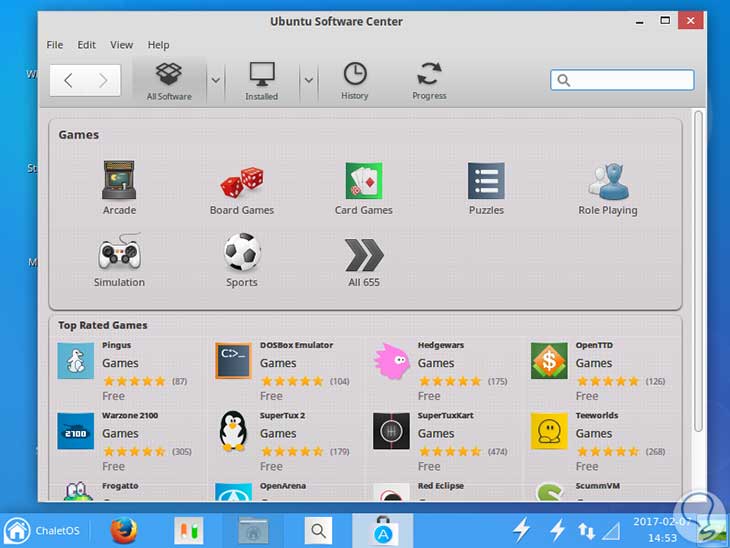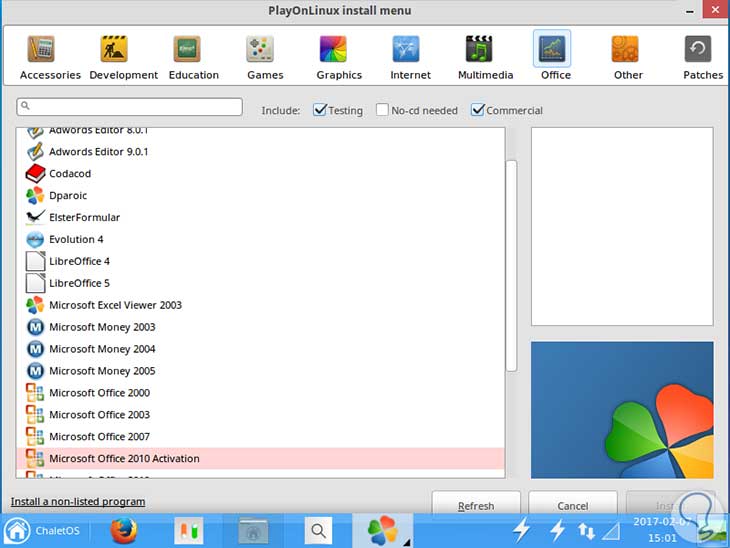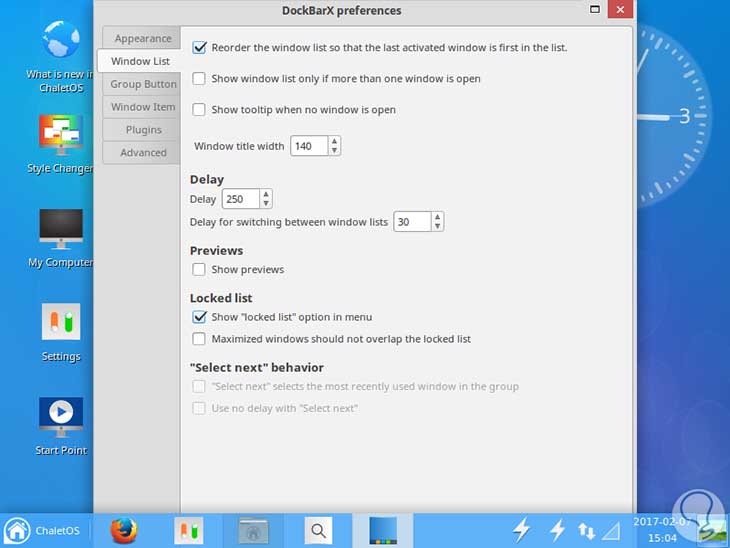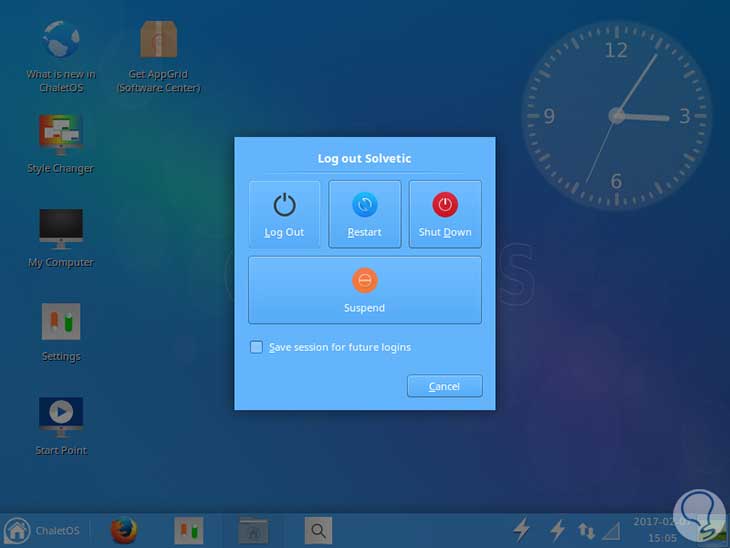Hoy en día dos de los sistemas operativos más usados por diversas razones como desempeño o seguridad son Windows y Linux. Ambos sistemas operativos ofrecen grandes novedades en sus entornos, diseño, estabilidad, personalización y esto con el fin de buscar siempre el beneficio del usuario final.
El problema de todo esto radica cuando un usuario nativo de Windows desea comenzar a explorar el mundo de Linux ya que el cambio, en todo sentido, es muy diferente. Al acceder al mundo Linux ya no tenemos el clásico botón de Windows, la combinación de teclas Ctrl + Alt + Supr no estarán disponibles, instalar un programa ya no será solamente ejecutar el archivo .exe, las típicas ventanas de Windows desaparecerán, en fin, pueden ser cambios traumáticos por poco tiempo para un usuario que siempre ha estado ligado al mundo Windows.
A continuación te proponemos una solución sencilla pero dinámica para que la experiencia de cambiar del clásico sistema Windows a un sistema Linux sea una grata experiencia diaria. Esto lo lograremos gracias a un sistema operativo poco conocido por muchos llamado ChaletOS.
Dentro de sus principales características tenemos:
- Soporta LTS
- Nuevo centro de software
- Kernel renovado
- Cuenta con motores GTK3 y GTK2 para todo el tema de la apariencia
- Múltiples aplicaciones
- Cuenta con la utilidad Start Point – Punto de Inicio para que todos los nuevos usuarios se sientan con frente a un sistema Windows
- Procesador de 1 GHz o superior
- Memoria RAM de 542 MB mínimo
- Espacio de 8 GB en disco duro
- Monitor con resolución de 1024 x 768
1Contenido de ChaletOS
ChaletOS se está proyectando para ser el primer sistema operativo que los usuarios de Windows prueben antes de lanzarse de lleno al mundo Linux, por eso ChaletOS incluye aplicaciones y funcionalidades como:
Podemos ver que ChaletOS es un Sistema completo que dará que hablar entre los usuarios Windows.
2Instalación de ChaletOS
Para el proceso de instalación de ChaletOS tenemos la posibilidad de usar el Live CD (sin necesidad de instalación) o la instalación directa en el disco duro.
Si decidimos usar la instalación en el disco duro veremos una siguiente pantalla de bienvenida. El proceso de instalación es similar a Ubuntu:
Pulsamos en Continuar y decidimos si instalar las actualizaciones. Pulsamos nuevamente en Continuar y a continuación establecemos los valores para la instalación en el disco:
Al seleccionar la opción Instalar ahora definiremos valores como: La zona horaria.
El usuario a usar el sistema:
Iniciará todo el proceso de instalación. Una vez todo el proceso de instalación haya concluido podremos iniciar sesión en ChaletOS 16.
3Entorno de ChaletOS 16
Al acceder por primera vez a ChaletOS este será el entorno grafico que observaremos. Podemos comprobar la similitud entre ChaletOS y Windows. Veremos que una de las características sobresalientes del sistema operativo es su botón de inicio el cual nos da acceso a múltiples funcionalidades del sistema:
Podemos visualizar que desde este menú tenemos acceso a parámetros como:
- My Computer: Desde esta opción accederemos a las características del equipo como discos, red, lugares, etc.
- Settings: Este parámetro representa el panel de control en Windows desde donde tenemos acceso a la configuración de múltiples valores del sistema.
Del mismo modo podremos acceder a navegadores como Firefox, utilidad Ejecutar, centro de aplicaciones, etc.
Notemos que cada ventana que abrimos en ChaletOS 16 está diseñada con la forma de Windows (Ventanas) lo cual es muy práctico para los nuevos usuarios.
Otra de las grandes similitudes entre ChaletOS 16 y un entorno de Windows, más exactamente de Windows 7, es su apariencia de escritorio y barra de tareas.
Estas cumplen las mismas funciones que un entorno Windows. Contamos con múltiples opciones para cambiar el tema del sistema operativo tal como lo hacemos en Windows:
A través del Application Center tenemos la posibilidad de descargar e instalar de forma gratuita múltiples herramientas y aplicaciones por categorías como:
- Juegos
- Música
- Educación
- Fuentes
- Oficina
- Ingeniería, entre muchas otras
A través de esta opción es la forma más fácil como un usuario nuevo en Linux puede instalar aplicaciones ya que recordemos que el proceso para instalar un programa en ambientes Linux difiere a la forma como se instala en un ambiente Windows, de allí que el centro de software de Ubuntu sea un gran aliado para todos los nuevos usuarios.
Hemos mencionado que ChaletOS 16 incluye las aplicaciones Wine y PlayOnlinux las cuales nos brindan la posibilidad de ejecutar aplicaciones Windows en un entorno Linux de una forma totalmente compatible lo cual incrementa más la facilidad de uso por parte de un usuario Windows.
Es importante recordar que aunque todo el entorno de ChaletOS 16 es idéntico a Windows 7 aún estamos sobre una plataforma Linux, más exactamente Ubuntu, pero que ha sido diseñada para que las nuevas personas que están dando sus primeros pasos en Linux tengan un ambiente familiar y accesible. Por ejemplo, podemos editar las propiedades de la barra de tareas tal como lo hacemos en un entorno Windows:
De esta forma ChaletOS nos ofrece diversas y muy valiosas aplicaciones para tareas que sea necesario realizar y que con este sistema serán algo agradable y totalmente practico
Recomendemos el uso de este sencillo pero poderoso sistema operativo para que todos aquellos que están pensando en pasarse a Linux tengan un entorno dinámico, sencillo y, lo mejor de todo, familiar con el nuevo usuario.